
Nodeems eng Animatioun am Photosette op enger avisitiounsfoire eng Animatioun gemaach, muss an engem vun de verfügbare Formats erausgaang ginn, eng vun deem ass ze Gif. Eng Feature vun dësem Format ass datt et virgesinn ass fir ze weisen) am Browser.
Wann Dir un aner Optiounen interesséiert sidd fir Animatioun ze spueren, empfänken Iech dësen Artikel ze liesen:
Lektioun: Wéi spuert Dir Video am Photoshop
De Prozess fir eng Gi kann d'Gehreifie-Animatioun fir an engem vun de viregte Léngen beschriwwen, an haut schwätzen et iwwerrascht wéi den GIF-Astellungen auswielen.
Lektioun: Erstellt eng einfach Animatioun am Photoshop
Gif spueren.
Fir unzefänken, mir widderhuelen d'Material a liest d'Späicher-Astellungen Fenster. Et gëtt op andeems Dir op de "Späicheren klickt fir Web" Artikel am Datebrauch.
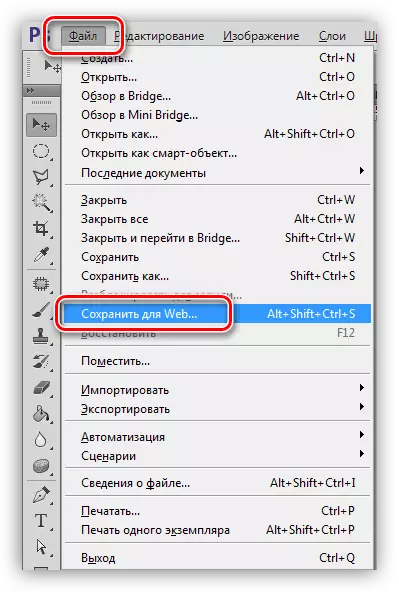
D'Fenster besteet aus zwee Deeler: e Virschau
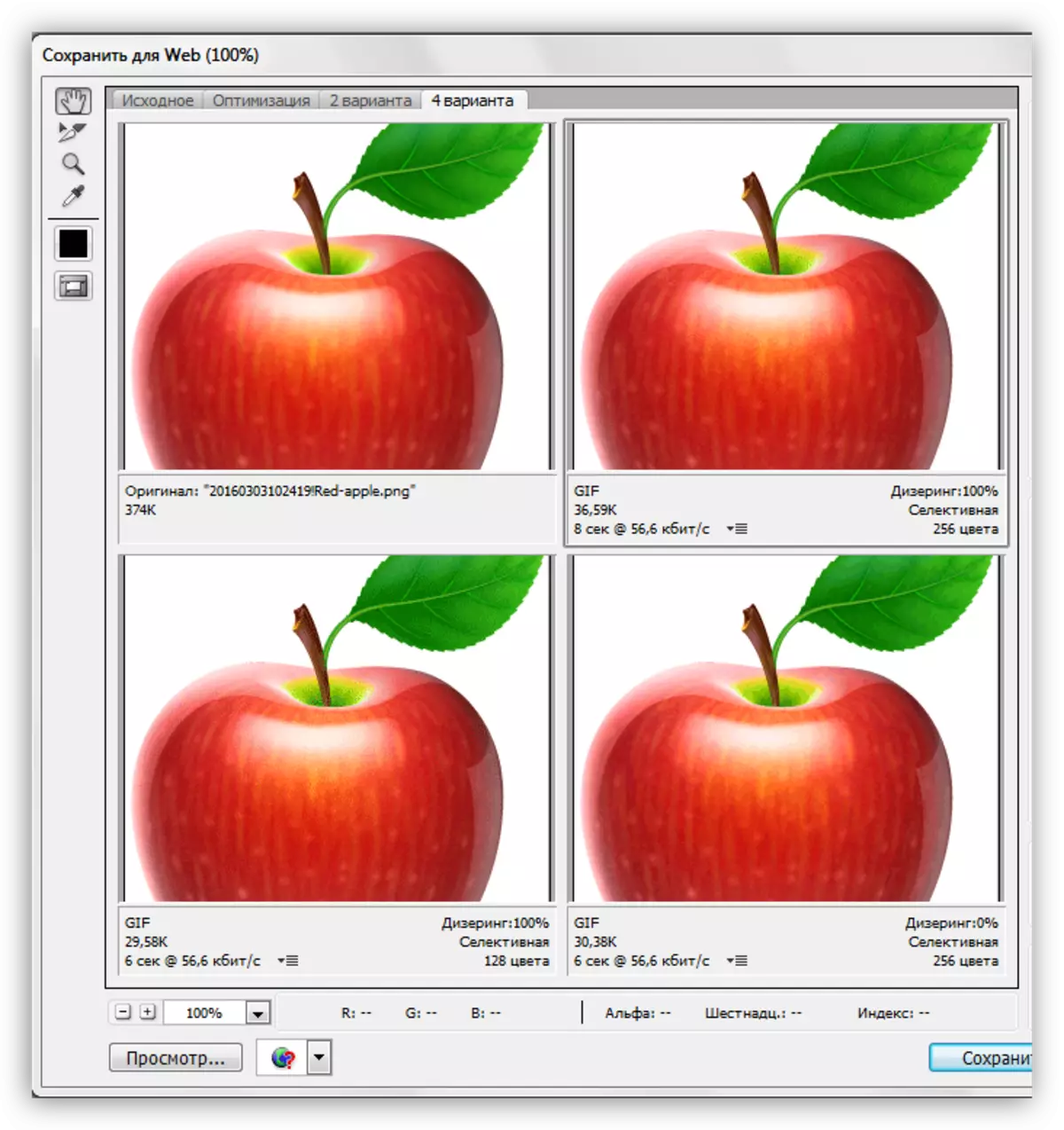
an Astellunge blockéieren.
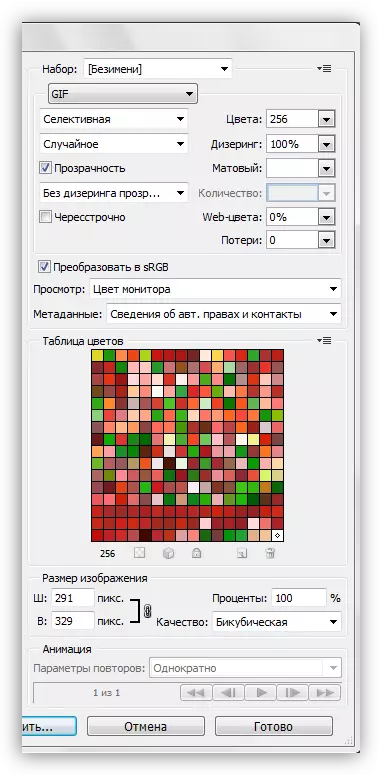
Schoujéier
Wielt d'Zuel vun de Vueoptiounen déi uewen op der Spär ausgewielt ginn. Juegal vun de Bedierfnesser kënnt Dir de gewënschte Kader auswielen.
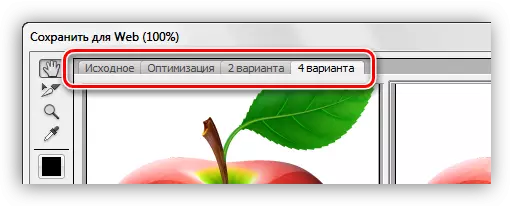
Et ass eng Fënster a fir den Original vun engem FASEPASIV. Dëst gëtt net gemaach fir datt Dir déi optimal Optioun wielt.
Op der lénker Säit vum Block ass et e klengt Set vun Tools. Mir benotzen nëmmen d'"Hand" a "Skala".
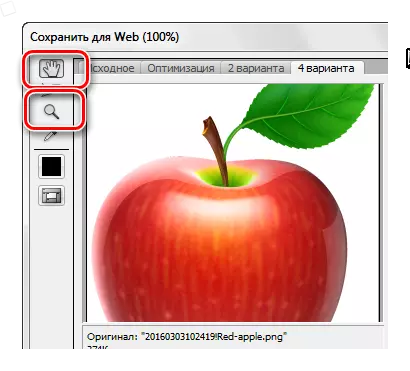
Mat Hëllef vun der "Hand" Dir kënnt d'Bild bannent der ausgewielter Fënster réckelen. D'Wiel gëtt och vun dësem Tool gemaach. "Skala" mécht d'selwecht Handlung. Ongeféier an läscht d'Bild kann och Knäppercher um Enn vum Block sinn.
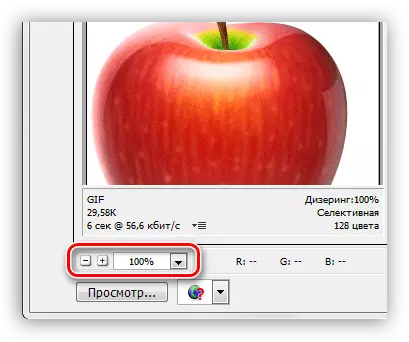
Niddereg ënnen ass de Knäppchen mat der Opschreiwung "View". Et veronséres déi gewielten Optioun am Standardbrowser.
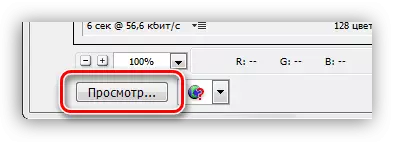
An der Browungsinster, ausser fir d'Parametten ze am Joeréiere kennt mir och HTMB GIFC Code.
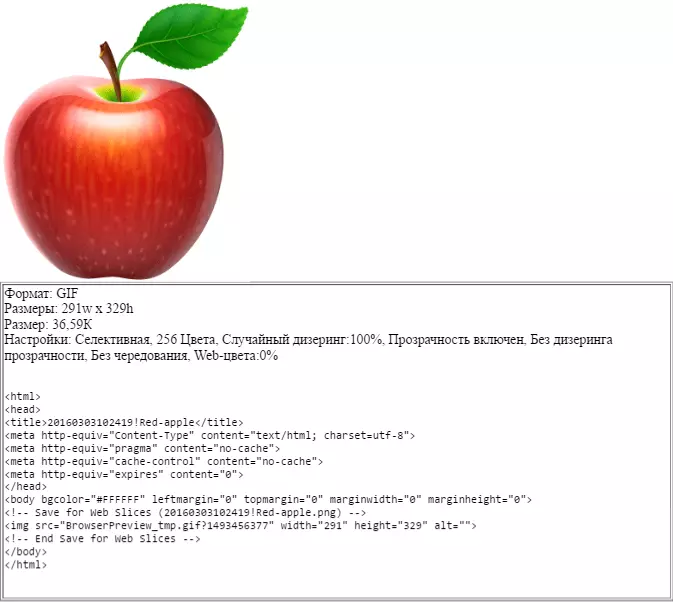
Block Astellungen
Si ginn ët lockéieren, Parlamentariatere sinn zoustänneg, beruff.
- Faarfschema. Dës Astellung bestëmmt wéi eng Tabell vun indexéierter Faarwen op d'Bild applizéiert ginn wann Dir optimiséiert gëtt.
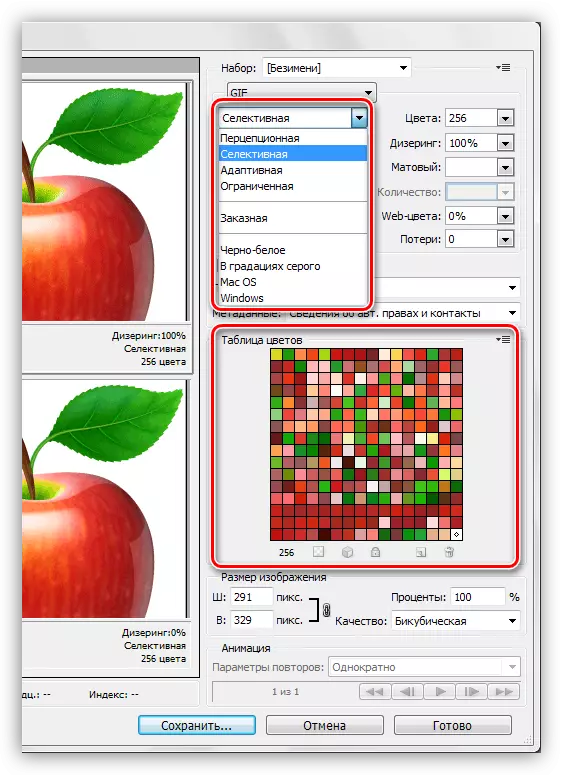
- Perceptual, an einfach "Schema vun der Perceptioun." Wann et benotzt gëtt, huet den Photosopshop en Dësch vu Faarwen, guidéiert vun den aktuelle Schatten vum Bild. No den Entwéckler ass dësen Dësch sou géin wéi d'Himmel wéi d'mënschesch a gesäit d'Faarf selwer. Plus - d'Bild ass déi nostänneg fir d'Original, d'Faarwen sinn maximal gerett.
- Sässeg Schep as sech dat net wéi d'Faarwen betreffend de Web sécher fir de Weber, déi an der benotzt gëtt. Et fokusséiert och op den Affichage vun de Schatten ongeféier fir den initialen.
- Adaptiv. An dësem Fall ass den Dësch aus Faarwen erstallt, déi méi heis am Bild sinn.
- Limitéiert. Besteet aus 77 Faarwen, e puer vun den Echantillonen, déi mat Wäiss a Form vun engem Punkt ersat ginn (Getreid).
- Personaliséiert. Wann Dir dëse Schemo gewielt hutt, ass et méiglech, méiglech Är eege Palette ze kreéieren.
- Schwaarz a wäiss. Dëse Dësch benotzt nëmmen zwou Faarwen (schwaarz-wäiss), benotzt och Gethin.
- A Grad vu gro. Et gi verschidde 84 Niveauen vu Schatten vu Grau.
- Macos a Fënstere. D'Table Daten bestonn op de Funktiounen vun de Filmer Biller zu Broburever (Browsystemer op d'Filderystemplazen an d'Filderystemerung Lafen.
Hei sinn e puer Beispiller vu Schemaen.
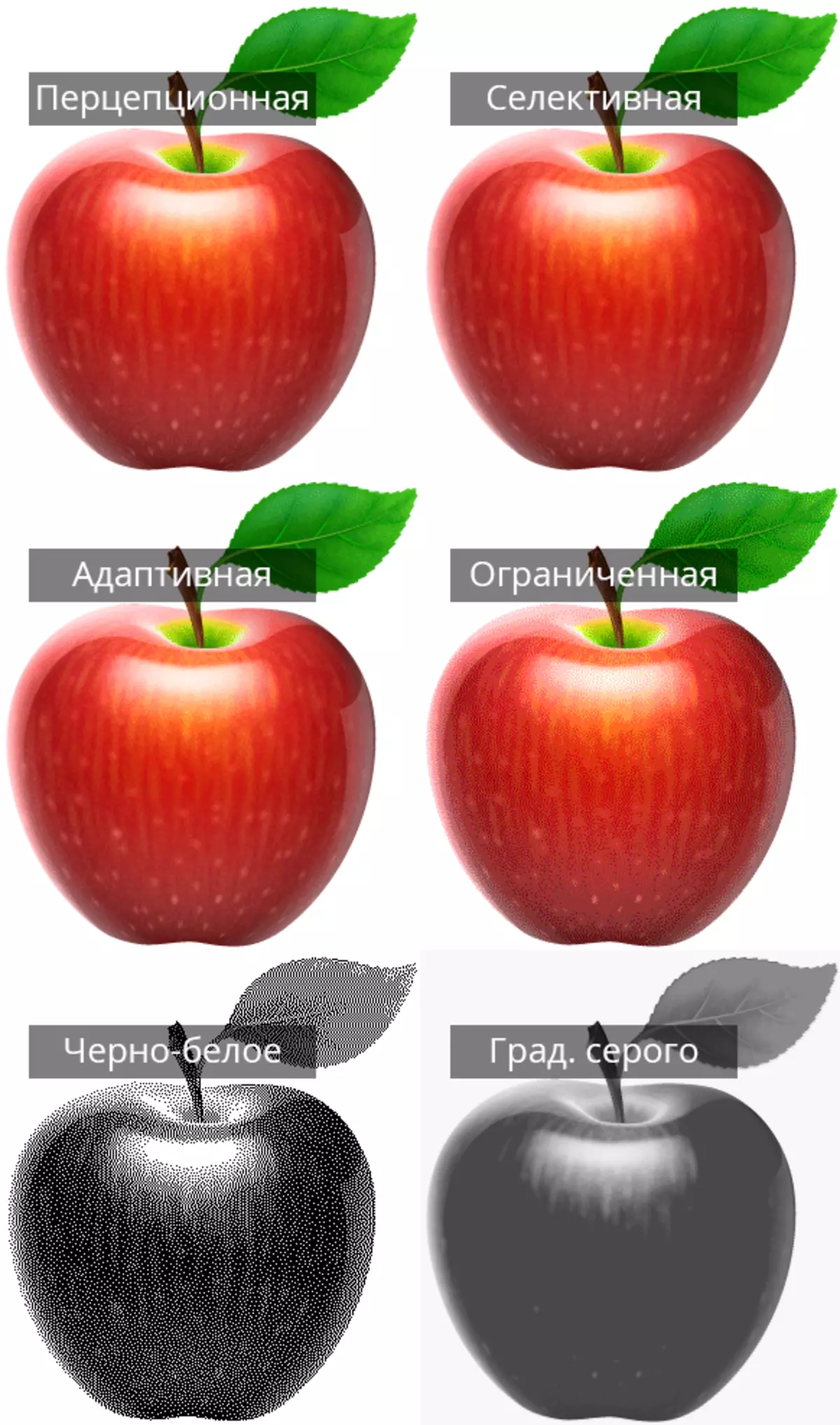
Hirend Dir kéint, déi éischt dräi Proben sinn ganz exzeptabel Qualitéit. Trotz der Tatsaach, wann Méint € si ganz ënnerscheed ginn, op verschidde Biller dës Schemormen di gutt schaffen.
- Maximal Unzuel vu Faarwen an der Faarfdësch.
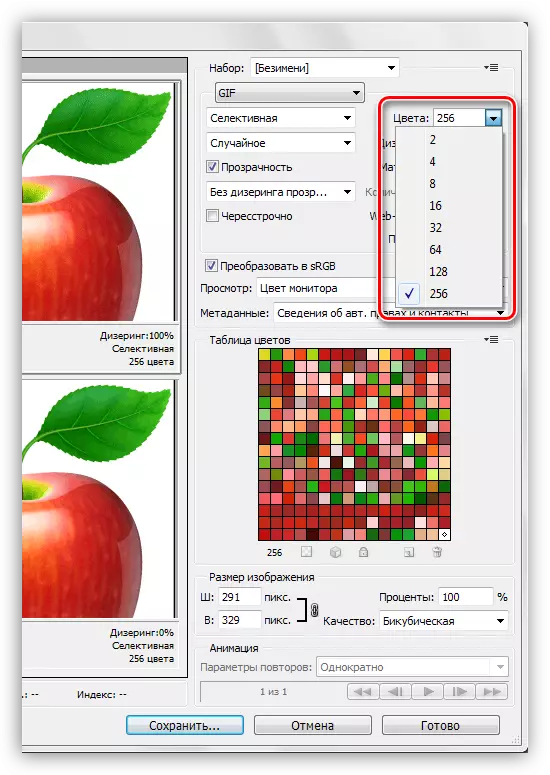
D'Zuel vun Rezeaffer ass dat ausserhalb natierlech dem Blutt, an déi noluft am Browser am Brodchen. Dee Wäert vun 128 ass meeschtens benotzt ginn well als en se bal d'Méiglechkeet bemierger huet, wann d'Gewiicht vum Gifuvertureeg.
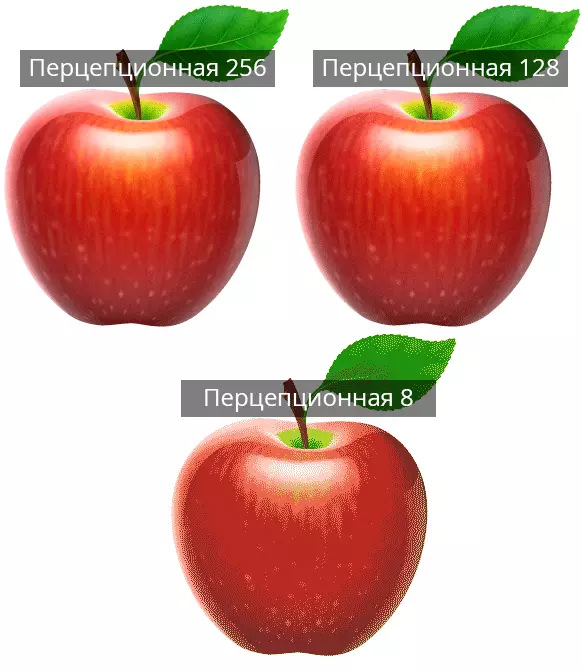
- Web Faarwen. Dës Astellung assuréiert d'Toleranz mat deem d'Nuancen fir gläichwäerteg aus engem séchere Webpalette ëmgewandelt ginn. FLUER ASS DISKONNEN gëtt vum Wäert bestëmmt vum Slider: De Wäert ass méi héich - d'Datei ass manner. Wann Dir d'Webbidder astellen, sollten net iwwer Qualitéit vergiessen.
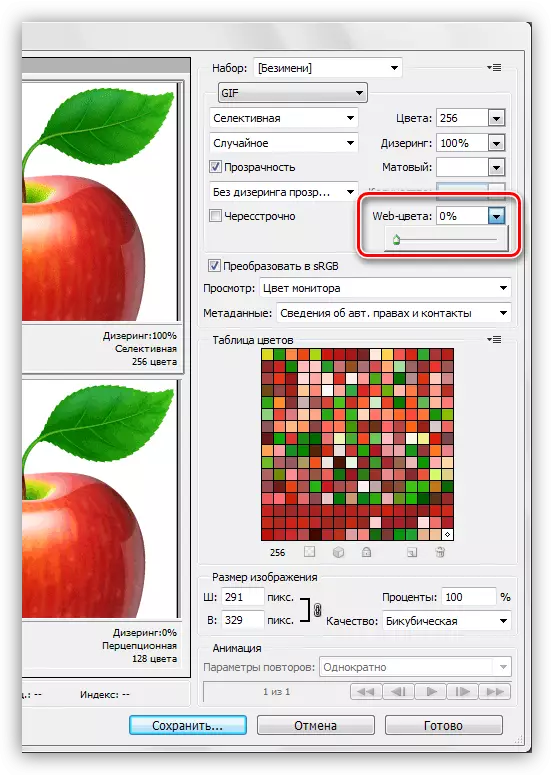
Beispill
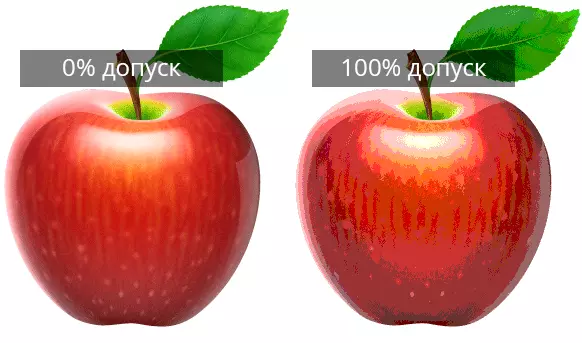
- Dyshying erlaabt Iech d'Iwwergäng tëscht Faarwen ze glat andeems Dir d'Schatten ze vermëschen, déi am gewielten Indexdësch enthale sinn.
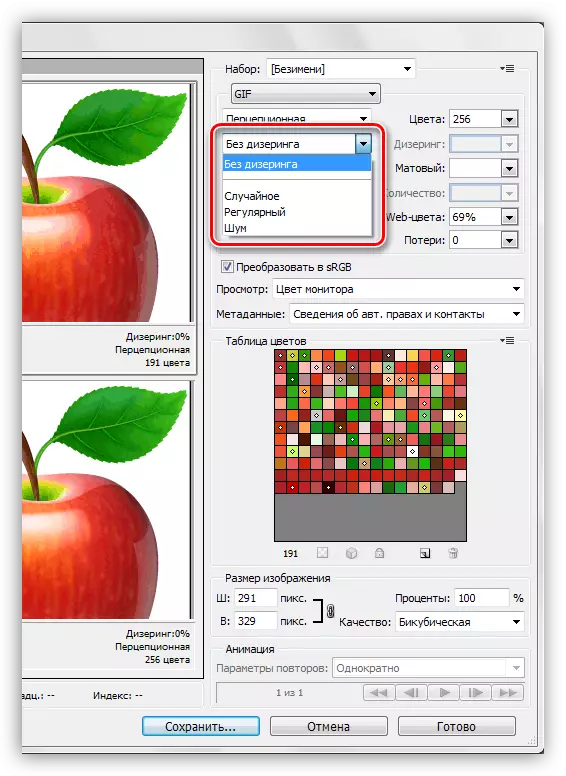
Och d'Aell gëtt et se d'Variate an d'Infränkt vu Montoenmoratatesch Websäiten. Wann Dir d'Verdammteft d'Gewiicht vun der Datei erhéicht.
Beispill

- Transparenz. De Gif Format ënnerstëtzt nëmmen absolut transparent, oder absolut opformeg Pixel.
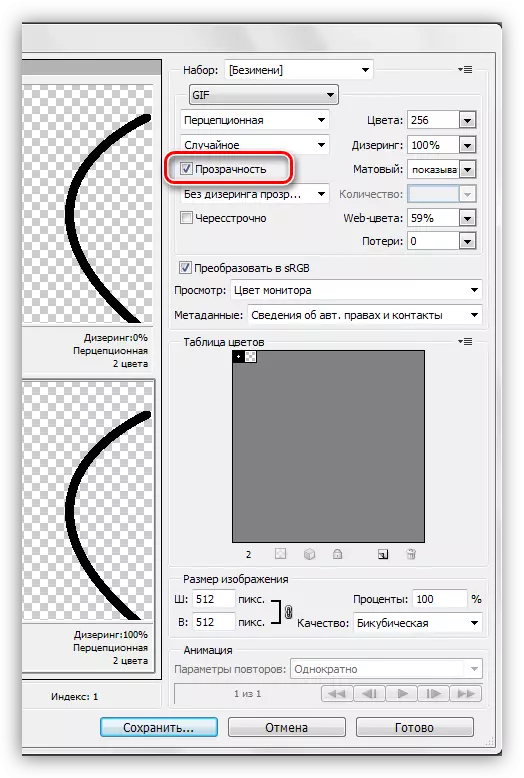
Dëse Paramet, wat och ouni zousätzlech Adatmascheitung weist a wéi Meenungsan mécht d'Linnen op Pixetten.
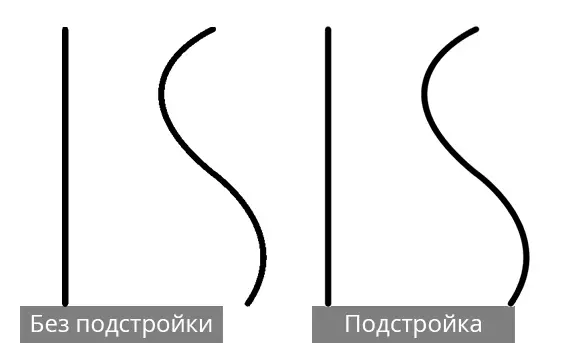
D'Upassung gëtt "Matte" genannt (a verschiddenen Redaktoren "Kaim"). D gaangen den Yixel Fotoen mat engem Hannergrond vun der Säit, déi ët steet. Fir de beschte Display, wielt eng Faarf entspriechend der Faarf vum Site Hannergrond.
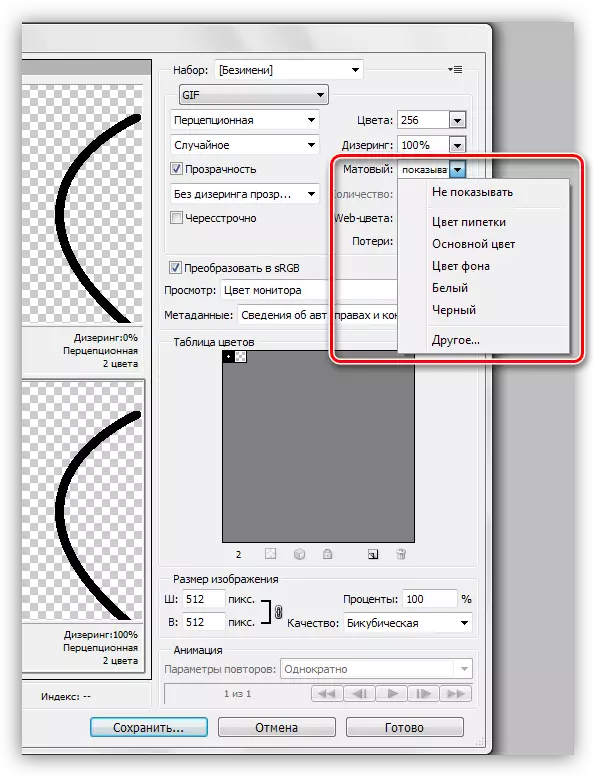
- Interparéiert. Ee vun de nëtzlechsten fir Webstellungen. Bei engem Event huet de Fichier e grousseescht Gewiicht op der Säit ze schécken, well et se d'Formatioun vun senger Qualitéit kuckt.
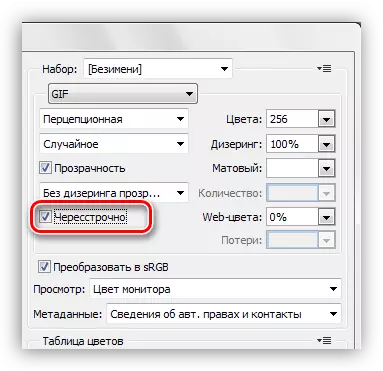
- SRGB Konversioun hëlleft maximal original Bildfaarwen ze spueren wärend Dir spuert.
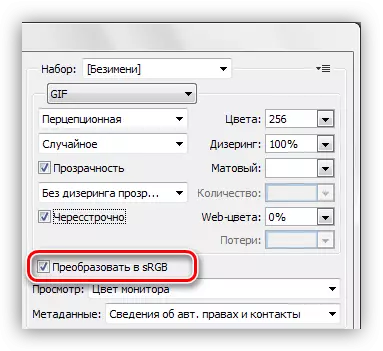
Op der prakt aspassen "Dysieuréierung" Wally fält d'Bildqualitéit, a mir wäerten iwwer de "Verloschter" vun praktescher Deel vun de Lonne schwätzen.
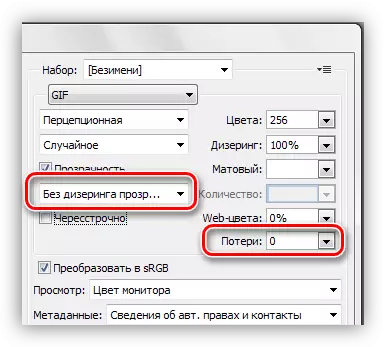
Fir de beschte Verständnis vum Prozess vun der Arrise vun der Giffen am Photoshop, musst Dir praktizéieren.
D'Praxisen
Dëst ass d'Servicer mat den Internet, déi maximal Reduktioun vum Gewiicht vun der Datei wa sech anzerietzen.
- Nom Verlagung fir d'Bild ze gesinn, da geg "Span fir Webîn" Menu.
- Ausstellt de "4 Optioun" View Mode.
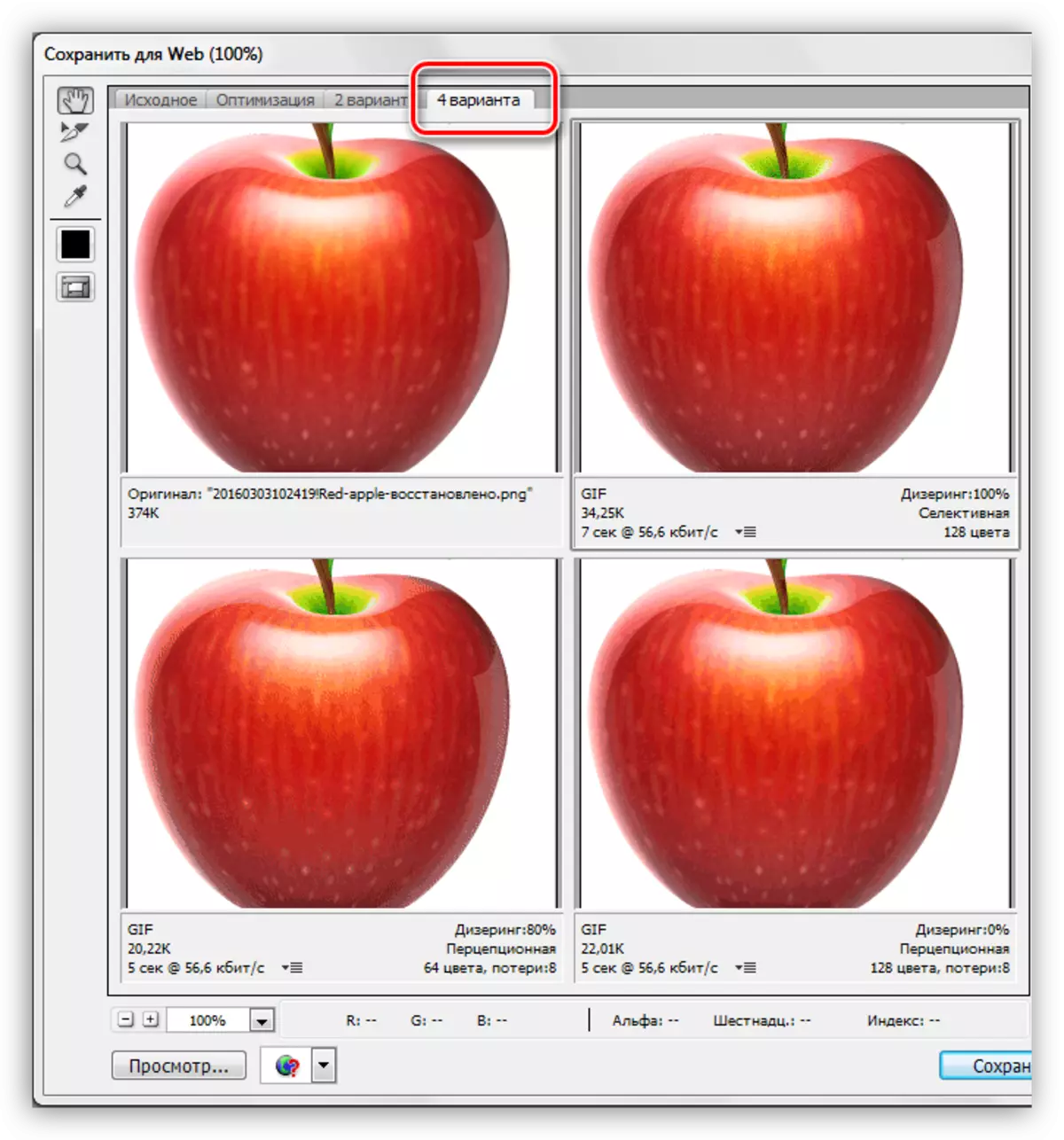
- Nächst braucht Dir ee vun den Optiounen fir déi ähnlech wéi d'Original ze maachen. Loosst et e Bild op d'Recht vun der Quell sinn. Dëst gëtt gemaach fir d'Gréisst vun der Datei mat maximaler Qualitéit ze schätzen.
Astellungen Astellunge sinn wéi follegt:
- Faarfschema "Selektiv".
- "Faarwen" - 265.
- "Diazing" ass "zoufälleg", 100%.
- Edefen d'Draue vis vis--interbreed hunn "" integréierenege "Paramet vum Sammel goen, well d'Finalitéit vum Bild zimlech kleng sinn.
- "MEI Faarwen" a "Verloschteren" - Null.
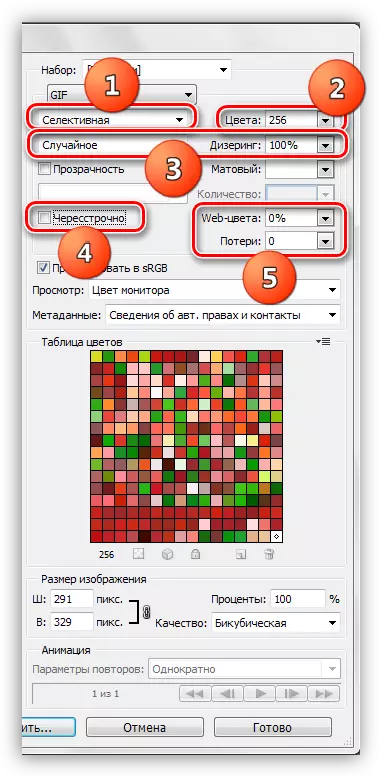
Vergläichen d'Resultat mat der Original. Um ënnen vun der Probe Fenster, kënne mir déi aktuell Gifgréisst gesinn an d'Luede vun der spezifizéierter Internetgeschwindegkeet.
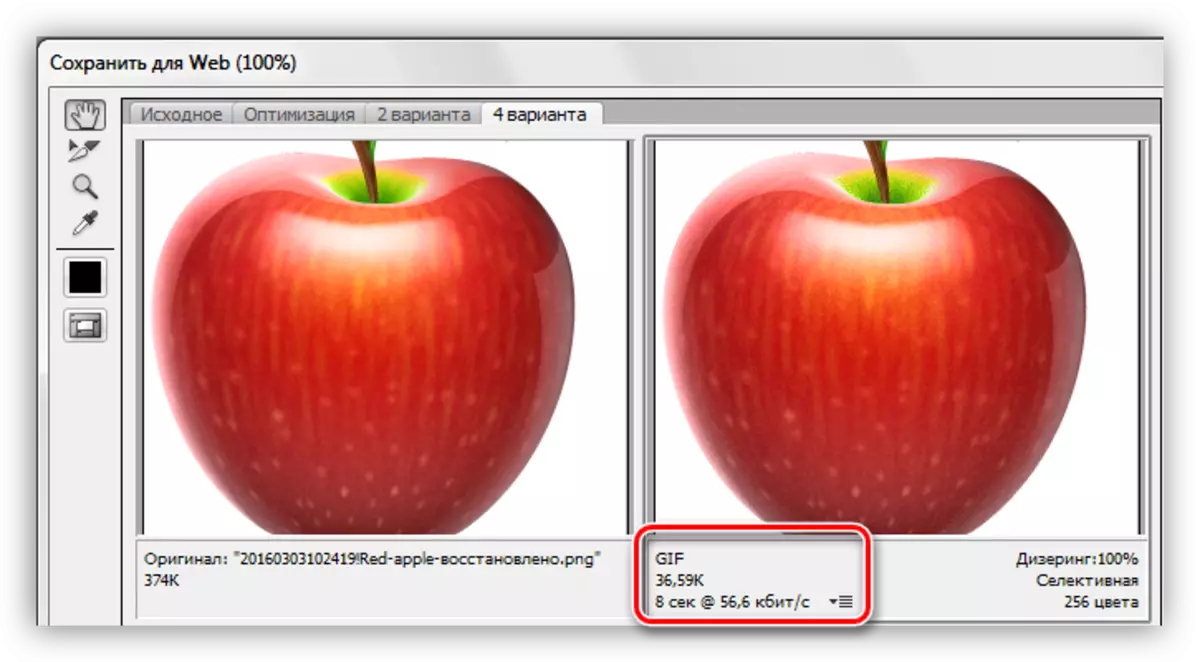
- Gitt op d'Bild hei ënnendrënner just konfiguréiert. Loosst eis probéieren et ze optimiséieren.
- Verlooss de Schema onverännert.
- D'Zuel vu Faarwen reduzéieren op 128.
- Dysheringwäert reduzéiert op 90%.
- D'Websäite kënnt net un, well an dësem Fall wäert et eis hëllefen d'Qualitéit ze halene kënnen.
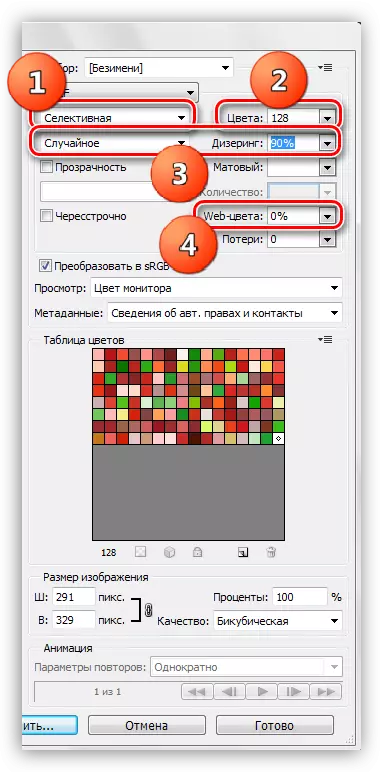
GIF Gréisst erofgaang vun 36.59 KB bis 26.85 kb.
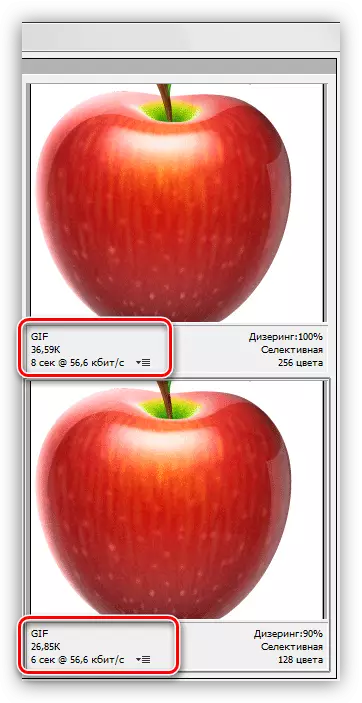
- Zënter e puer Gréngin an de klenge Mängel sinn schonn op der Foto präsent, loosst eis probéieren "Verloschter ze erhéijen". Dëse Parameter definéiert e permissiblen Niveau vum Datebemann wann de Gif kompriméiert. Änneren de Wäert op 8.
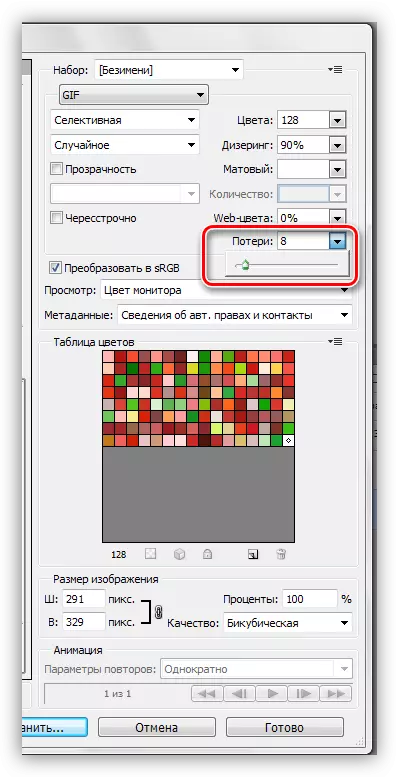
Mir maachen ëmmer nach e Gréisst vun der Datei, wärend e bësse perséinlech. GIFs weien 25,9 Kilobytes.
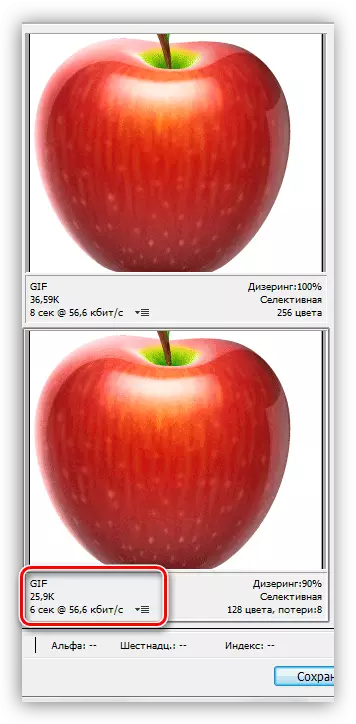
Tostan Konitur klange mir d'Gréisst vum Bild iwwer 10 KB, dat méi wéi 30% ass. Ganz gutt Resultat.
- Weider Aktiounen si ganz einfach. Klickt op de Späicheren Knäppchen.
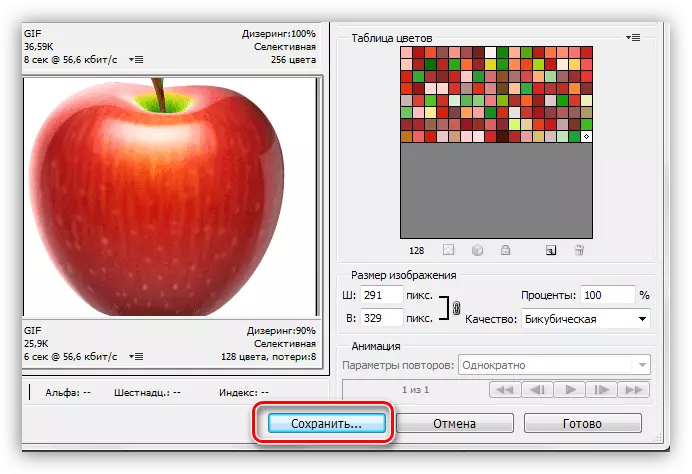
Mir wielen eng Plaz fir retten, ginn den Numm vum Gi eng Plaz, an dréckt op "emol.
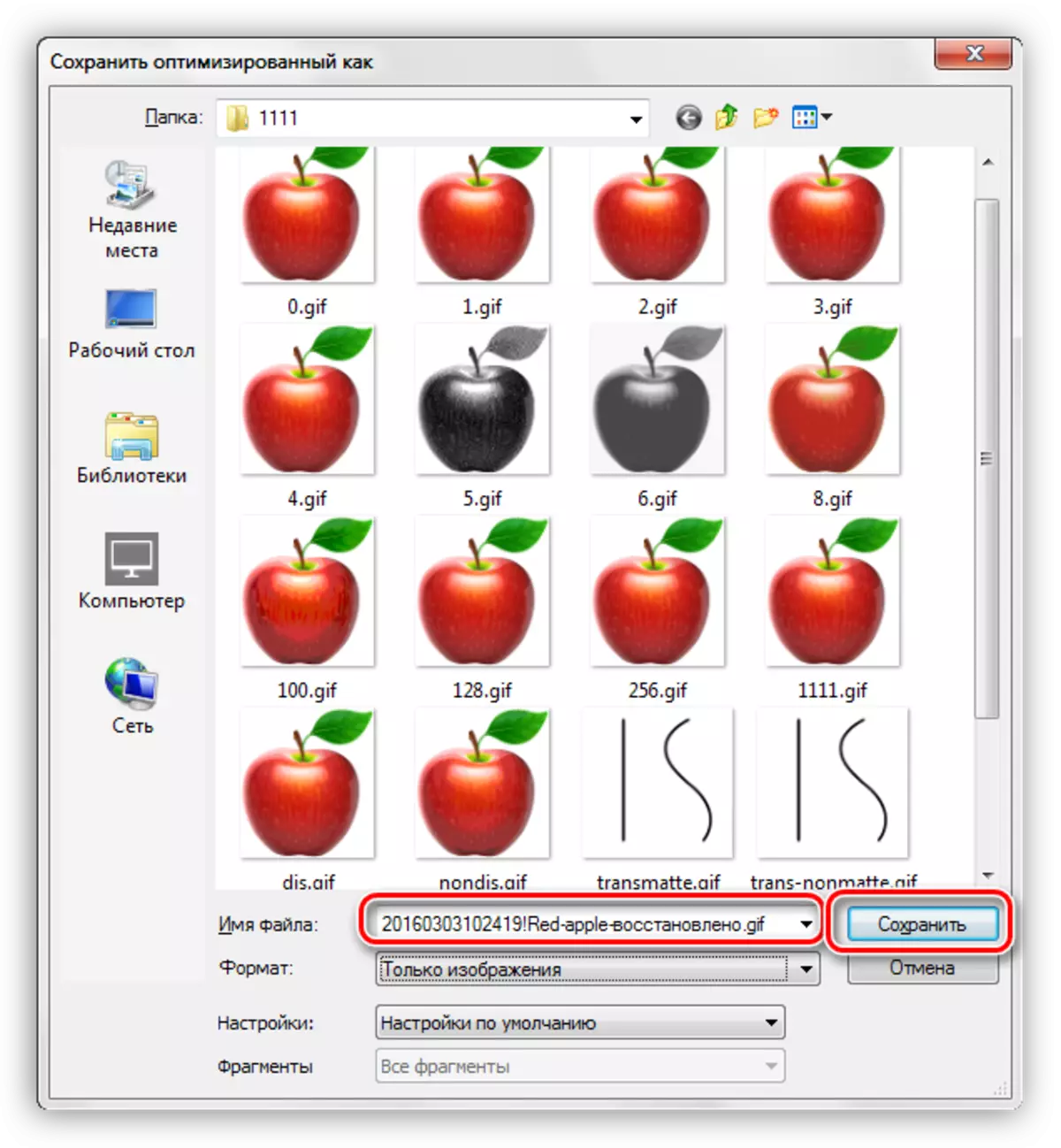
W.e.g. verzeing datt et eng Aarbecht zesumme mat de Kaddo zesumme gëtt fir eng HTML Dokument ze kreéieren. Domm gëtt et dobäi ginn. Fir dëst ze maachen ass et besser en eidelen Dossier ze wielen.
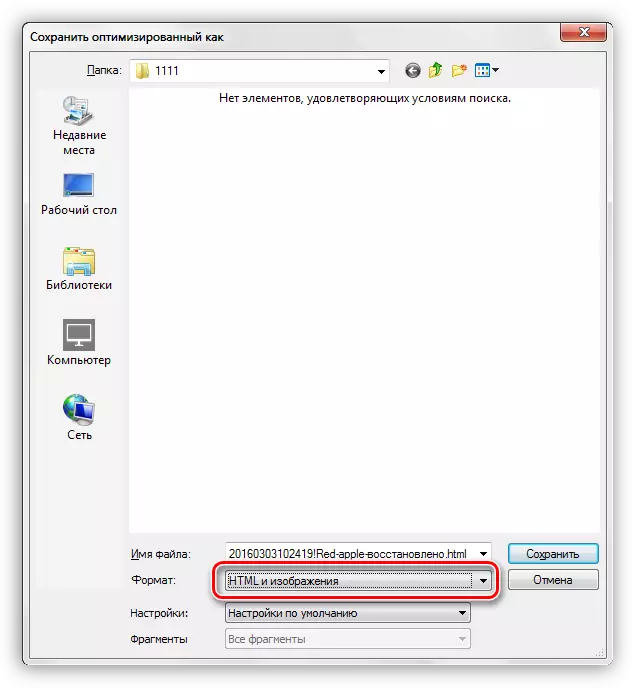
Als Resultat kréien mir eng Säit an en Dossier mat der Bild.
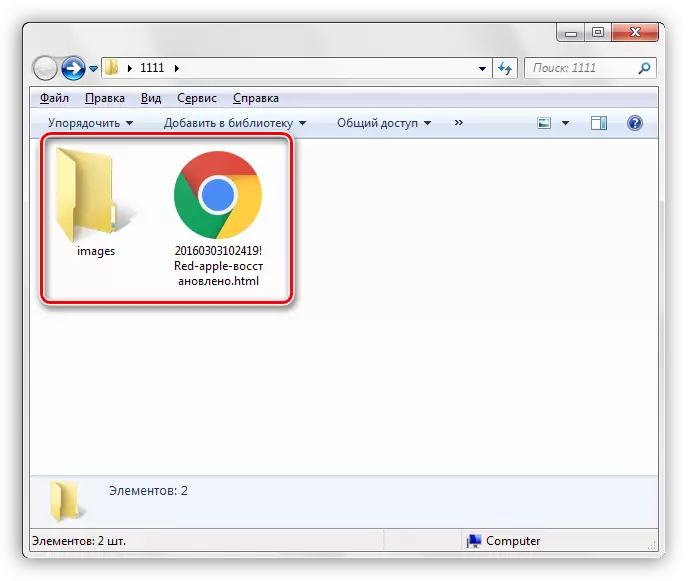
Tipp: Wann Dir e Dateinumm uginn, probéiert net Cyrinic Zeechent ze benotzen, well net all Browser fäheg sinn se ze liesen.
Dës Lektioun fir d'Bild ze späicheren am GIF Format ass ofgeschloss. Da hu mir genaalt wéi Dir de sepaléiert fir d'Dauer fir den Internet ze presentéieren
